一、下载VMware+Centos 6.8并安装,在此不再赘述。
二、安装vmware tools
1.点击vmware的虚拟机选项中的安装vmware tools
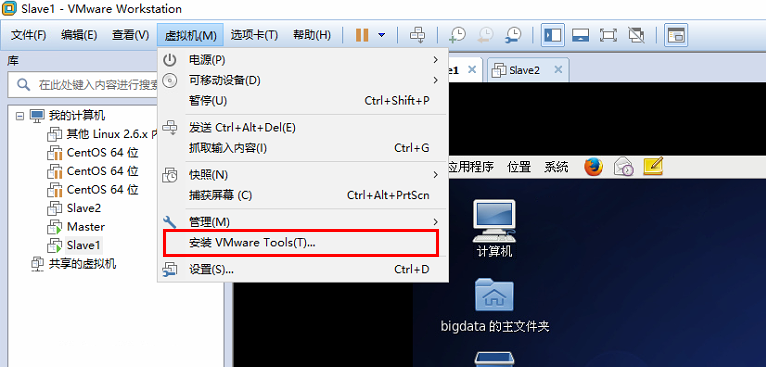
2.在终端中输入进入/media/VMware\ Tools/,拷贝下图中红色方框内的压缩文件到/tmp目录下

3.解压缩文件(tar -xzvf),并运行命令(./vmware-install.pl)进行安装,一路默认即可


三、更换yum源
1.切换到/etc/yum.repo.d目录下,备份原有镜像文件

2.下载阿里云镜像文件
wget -O /etc/yum.repos.d/CentOS-Base.repo http://mirrors.aliyun.com/repo/Centos-6.repo

3.清空缓存(yum clean all)并新建缓存(yum makecache)

四、修改hostname
1.查看/etc/sysconfig/network文件里面的hostname

2.vi命令打开该文件并修改hostname
五、配置静态IP
1.查看网卡配置文件

2.修改网卡配置文件

六、ssh免密登录
1.关闭selinux
vi /etc/sysconfig/selinux

2.关闭防火墙

3.修改hosts文件,增加以下内容

4.推出root用户登陆(logout),切换到目标用户,确认~/.ssh目录存在,生成密钥(ssh-keygen -t dsa -P '' -f ~/.ssh/id_dsa)
5.将公钥id_dsa.pub追加授权的key中:cat ~/.ssh/id_dsa.pub>>~/.ssh/authorized_keys
6.将认证文件上传到其他节点上:
scp ~/.ssh/authorized_keys bigdata@slave1:~/.ssh/
scp ~/.ssh/authorized_keys bigdata@slave2:~/.ssh/
7.修改文件目录权限
chmod 700 ~/.ssh
chmod 600 ~/.ssh/authorized_keys
8.配置完毕,所有节点重启